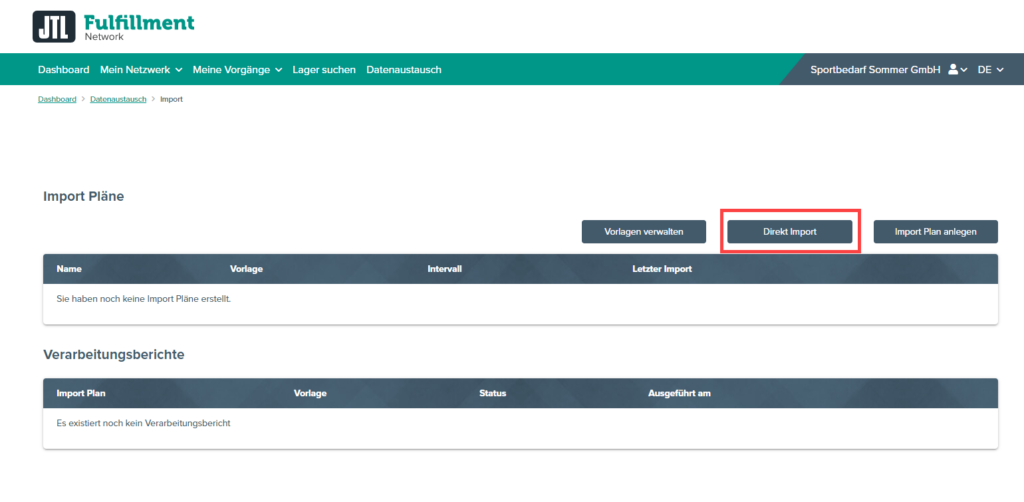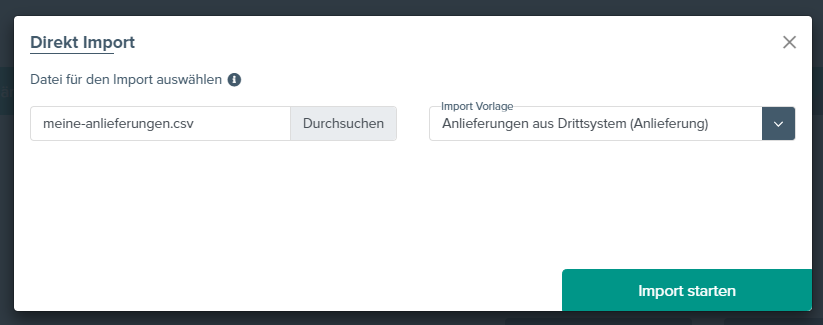Anlieferungen per Datenaustausch importieren
Ihre Aufgabe/Ausgangslage
Aufbau der CSV-Datei
Daten, die Sie aus Drittsystemen exportieren, müssen im CSV-Format vorliegen. Die CSV-Datei kann dabei folgende Spalten beinhalten:
Name im FFN
Beschreibung
Pflichtfeld
warehouse_id
Identifikationsnummer der Lagers Ihres Fulfillers. Diese ID bekommen Sie von Ihrem Dienstleister. Sie finden die LagerID, aus dem der Auftrag verschickt werden soll auch in der Tabelle https://fulfillment.jtl-software.com/merchant/warehouses
Ja
merchant_inbound_number
Eine frei zu vergebende Anlieferungsnummer. Diese Nummer ist eindeutig pro Anlieferung aus Ihrem System. Aus externen Systemen kann das z. B. eine Umlagerungsnummer o.ä. sein
Ja
item_quantity
Die Menge der jeweiligen Artikel einer Anlieferung.
Ja
item_merchant_sku
Artikelnummer des Artikels beim Händler. (Für eine korrekte Zuordnung muss die Artikelnummer im JTL-Fulfillment Network existieren. Hierfür müssen die Artikel im JTL-Fulfillment Network angelegt sein.)
Nein
item_jfsku
Die Jfsku ist eine Artikelnummer, die das JTL-Fulfillment Network für jeden Artikel eines Händlers, der an das Netzwerk gesendet wird, automatisch generiert. Nach Anlage der Artikel im JTL-Fulfillment Network finden Sie diese Nummer in der Artikelübersicht sowie Detailansicht. Die Jfsku kann als eindeutiger Identifikator und als Alternative zur Artikelnummer genutzt werden, ist aber keine Pflicht
Nein
item_supplier_sku
SKU des Artikels beim Lieferanten
Nein
item_supplier_product_name
Name des Artikels beim Lieferanten
Nein
item_note
Anmerkung zum Artikel, z. B. „Dieser Artikel enthält Gefahrstoffe.“
Nein
note
Anmerkung zur Anlieferung
Nein
purchase_order_number
Auftragsnummer
Nein
external_inbound_number
Externe Auftragsnummer
Nein
status
Status, mit dem der Auftrag in das JTL-Fulfillment Network importiert werden soll. Sie können dem Status in der Importvorlage einen festen Standardwert zuordnen.
Nein
attribute_type
Der Typ des Attributs. Dieser wird in der Anlieferungsvorlage bereits als Standardwert definiert. Zur Auswahl gibt es „String“ „Date“ „Decimal“ „Boolean“ „Integer“ ein Wert ist in dieser Spalte nicht erforderlich. Nutzen Sie die Attribute um erweitertes Informationen zu übergeben.
Nein
attribute_key
Der Name des Attributs
Nein
attribute_value
Der Wert des Attributs
Nein
Import durchführen
- Erstellen Sie einen Export Ihrer Anlieferungsdaten im CSV-Format.
- Erstellen Sie eine Importvorlage für den CSV-Import auf Basis der oben dargestellten Tabelle. Lesen Sie unter Importvorlagen im Portal anlegen, wie Sie eine Importvorlage für Anlieferungen anlegen. Achten Sie vor allem darauf, dass alle Pflichtfelder mit einer Spalte Ihrer CSV-Datei verknüpft sind, oder einen Standardwert haben.
- Wechseln Sie im Portal vom JTL-Fulfillment Network (Zum Portal) in den Bereich Datenaustausch > Import.
- Klicken Sie auf die Schaltfläche Direktimport. Es öffnet sich das Dialogfenster Direktimport.
- Wählen Sie unter Importvorlage die Vorlage, die Sie für diesen Anlieferungsimport angelegt haben.
- Klicken Sie unter Datei für den Import auswählen auf Durchsuchen und wählen Sie Ihre CSV-Datei aus.
- Klicken Sie auf Import starten. Der Import wird nun durchgeführt. Sie finden Ihre Anlieferungen anschließend unter Meine Vorgänge > Anlieferungen.
Verwandte Themen